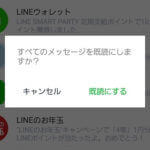
гБУгВМгБЊгБІгБѓPCзЙИгВТеИ©зФ®гБЧгБ™гБДгБ®гБІгБНгБ™гБЛгБ£гБЯдЄАжЛђжЧҐи™≠гБМгБ§гБДгБЂLINEгВҐгГЧгГ™гБІгВВдљњгБИгВЛгВИгБЖгБЂгБ™гБ£гБЯпЉБ
жЬАзµВжЫіжЦ∞ [2020еєі12жЬИ15жЧ•]
гБУгБЃи®ШдЇЛеЖЕгБЂгБѓеЇГеСКгГ™гГ≥гВѓгБМеРЂгБЊгВМгБ¶гБДгБЊгБЩгАВ
пЉЉпЉЉгБ©гБЖгБЛгГХгВ©гГ≠гГЉгВТгБКй°ШгБДгБЧгБЊгБЩвА¶пЉПпЉП
< гБУгБЃи®ШдЇЛгВТгВЈгВІгВҐ >
LINEгБІеЕ®гБ¶гБЃжЬ™и™≠гГ°гГГгВїгГЉгВЄгВТдЄАжЛђгБІжЧҐи™≠гБЂгБЩгВЛжЦєж≥ХгБІгБЩгАВ
гГИгГЉгВѓгГЂгГЉгГ†гВТйЦЛгБПгБУгБ®гБ™гБПдЄАзЮђгБІжЧҐи™≠гБЂгБЩгВЛгБУгБ®гБМгБІгБНгБЊгБЩгАВ
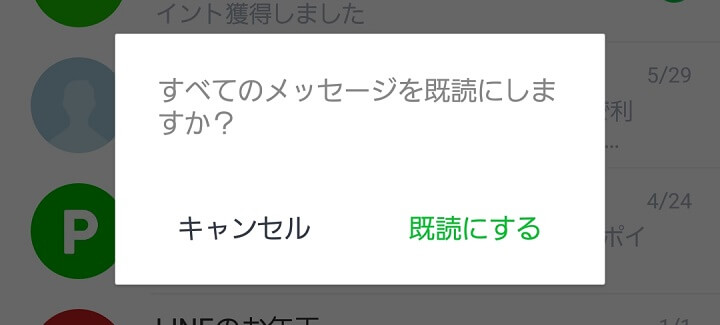
[2019еєі12жЬИ15жЧ• жЫіжЦ∞]
iPhoneзЙИгАБAndroidзЙИгБ®гВВLINEгБЃзФїйЭҐгБМе§ІеєЕгГ™гГЛгГ•гГЉгВҐгГЂгБХгВМгБ¶гБДгБЊгБЩгАВ
гБУгВМгБЂдЉігБДгАБiPhoneзЙИгБІгБЃгГИгГЉгВѓдЄАжЛђжЧҐи™≠жЙЛй†ЖгБМиЛ•еє≤е§ЙжЫігБЂгБ™гБ£гБ¶гБДгБЯгБЯгВБгАБи®ШдЇЛгБЂињљи®ШгБЧгБЊгБЧгБЯгАВ
[2019еєі2жЬИ4жЧ• жЫіжЦ∞]
iPhoneзЙИLINEгГРгГЉгВЄгГІгГ≥9.1.0гБЃйЕНдњ°гБМгВєгВњгГЉгГИгБЧгБЊгБЧгБЯгАВ
9.1.0гБІгАБгБ§гБДгБЂiPhoneзЙИLINEгБІгВВдЄАжЛђжЧҐи™≠гБМдљњгБИгВЛгВИгБЖгБЂгБ™гБ£гБ¶гБДгБЊгБЩгАВ
AndroidгБІгБѓжЧҐгБЂеИ©зФ®гБІгБНгБЯгБЃгБІгВєгГЮгГЫгВҐгГЧгГ™зЙИгБѓдЄ°OSгБ®гВВдЄАжЛђжЧҐи™≠гБЂеѓЊењЬгБЧгБЯгБ®гБДгБЖгБУгБ®гБЂгБ™гВКгБЊгБЩгАВ
[7жЬИ11жЧ• жЫіжЦ∞]
гБУгВМгБЊгБІгБѓPCзЙИгБІгБЃгБњдљњгБЖгБУгБ®гБМгБІгБНгБЯеЕ®гГ°гГГгВїгГЉгВЄгБЃжЧҐи™≠ж©ЯиГљгБМгБ§гБДгБЂгВєгГЮгГЫгБЃLINEгВҐгГЧгГ™гБІгВВдљњгБИгВЛгВИгБЖгБЂгБ™гБ£гБ¶гБДгБЊгБЩгАВ
гГРгГЉгВЄгГІгГ≥8.9.0дї•йЩНгБІеѓЊењЬгБЧгАБгБЊгБЪгБѓAndroidзЙИгБЃеЕИи°Мж©ЯиГљгБ®гБ™гВКгБЊгБЩгАВ
LINEгБМдљњгБИгБ™гБДжЩВгБ™гБ©гБЂгГ°гГГгВїгГЉгВЄгБМгВђгГ≥гВђгГ≥е±КгБДгБ¶гБДгБ¶гВҐгГЧгГ™гВТиµЈеЛХгБЧгБЯгВЙжЬ™и™≠гГ°гГГгВїгГЉгВЄгБМгВђгГГгГДгГ™жЇЬгБЊгБ£гБ¶гБДгБЯвА¶гБ®гБДгБЖзµМй®УгВТгБЧгБЯгБУгБ®гБѓгБ™гБДгБІгБЧгВЗгБЖгБЛпЉЯ
гВВгБ°гВНгВУ1гБ§1гБ§гГИгГЉгВѓгВТйЦЛгБДгБ¶еЕ®йГ®гБЃгГ°гГГгВїгГЉгВЄгВТи™≠гВАгБЃгБМгБДгБДгБЃгБІгБЩгБМгАБж≠£зЫійЭҐеАТгБ™гБУгБ®гВВгАВ
гБЭгВУгБ™жЩВгБЂдљњгБИгВЛгГИгГЉгВѓгГЂгГЉгГ†гВТйЦЛгБПгБУгБ®гБ™гБПдЄАзЮђгБІеЕ®гГ°гГГгВїгГЉгВЄгВТжЧҐи™≠гБЂгБЩгВЛжЦєж≥ХгБМгБВгВЛгБЃгБІзієдїЛгБЧгБЊгБЩгАВ
жЬАеИЭгБѓPCзЙИгБІгБЃгБњдљњгБИгБ¶гБДгБЯдЄАжЛђжЧҐи™≠ж©ЯиГљгБМгВҐгГЧгГ™гБЂгВВзЩїе†і
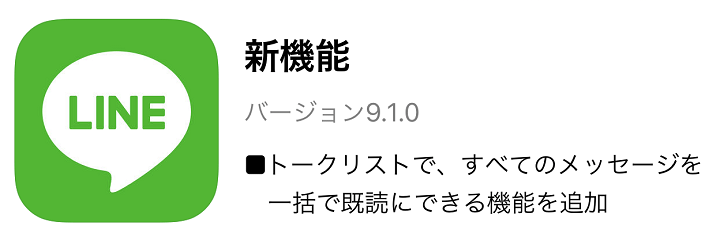
гБУгВМгБЊгБІгБѓPCзЙИLINEгВТеИ©зФ®гБЩгВЛењЕи¶БгБМгБВгВКгБЊгБЧгБЯгБМгАБгБ§гБДгБЂгВєгГЮгГЫгВҐгГЧгГ™гБЂгВВж©ЯиГљгБМзЩїе†ігБЧгБЯгБЃгБІгВБгБ°гВГгБПгБ°гВГгВЂгГ≥гВњгГ≥гБЂеЕ®гГ°гГГгВїгГЉгВЄгВТдЄАжЛђгБІжЧҐи™≠гБЂгБЩгВЛгБУгБ®гБМгБІгБНгВЛгВИгБЖгБЂгБ™гБ£гБ¶гБДгБЊгБЩгАВ
вАїAndroidзЙИгБЃеЕИи°МгБ®гБ™гБ£гБ¶гБДгБЊгБЧгБЯгБМгАБiPhoneзЙИгБЂгВВгБ§гБДгБЂзЩїе†ігБЧгБЊгБЧгБЯгАВ
гВҐгГЧгГ™зЙИгАБPCзЙИгБ©гБ°гВЙгБЃгВДгВКжЦєгВВзієдїЛгБЧгБЊгБЩгАВ
гБ°гБ™гБњгБЂдї•еЙНгБЛгВЙгГИгГЉгВѓгГЂгГЉгГ†жѓОгБІгБВгВМгБ∞гАБгГИгГЉгВѓгВТйЦЛгБПгБУгБ®гБ™гБПжЧҐи™≠гБЂгБЩгВЛгБУгБ®гБѓгБІгБНгБЊгБЧгБЯвЖУ
[зЫЃжђ°]
гГїiPhoneзЙИLINEгБІеЕ®гГ°гГГгВїгГЉгВЄгВТдЄАжЛђгБІжЧҐи™≠гБЂгБЩгВЛжЦєж≥Х
гГїAndroidзЙИLINEгБІеЕ®гГ°гГГгВїгГЉгВЄгВТдЄАжЛђгБІжЧҐи™≠гБЂгБЩгВЛжЦєж≥Х
гГїPCзЙИLINEгВТдљњгБ£гБ¶еЕ®гГ°гГГгВїгГЉгВЄгВТдЄАжЛђгБІжЧҐи™≠гБЂгБЩгВЛжЦєж≥Х
[йЦҐйА£и®ШдЇЛ]
гГїгАРLINEгАСгГИгГЉгВѓгВТйЦЛгБЛгБЪгБЂгГ°гГГгВїгГЉгВЄгВТгАОдЄАжЛђгБІжЧҐи™≠гАПгБЂгБЩгВЛжЦєж≥Х
гАРLINEгАСеЕ®гБ¶гБЃжЬ™и™≠гГ°гГГгВїгГЉгВЄгВТдЄАжЛђгБІжЧҐи™≠гБЂгБЩгВЛжЦєж≥ХгАВгГИгГЉгВѓгГЂгГЉгГ†гВТйЦЛгБПењЕи¶БгВВгБ™гБЧ
гАРгВєгГЮгГЫгВҐгГЧгГ™зЙИгАСгВҐгГЧгГ™гБЃгГРгГЉгВЄгГІгГ≥гВҐгГГгГЧгВТ
еЕ®гГ°гГГгВїгГЉгВЄгБЃдЄАжЛђжЧҐи™≠ж©ЯиГљгБѓгАБгВҐгГЧгГ™гБІи°МгБЖе†іеРИгБѓгАБAndroidзЙИгБЃе†іеРИгАБгГРгГЉгВЄгГІгГ≥8.9.0дї•йЩНгАБiPhoneзЙИгБЃе†іеРИгБѓгАБ9.1.0дї•йЩНгБЂгВҐгГГгГЧгГЗгГЉгГИгБЩгВЛењЕи¶БгБМгБВгВКгБЊгБЩгАВ
ж©ЯиГљгГ™гГ™гГЉгВєжЩВгБѓAndroidзЙИеЕИи°Мж©ЯиГљгБ®гБ™гБ£гБ¶гБДгБЊгБЧгБЯгБМгАБ2019еєі2жЬИгБЛгВЙiPhoneзЙИгБІгВВеИ©зФ®гБІгБНгВЛгВИгБЖгБЂгБ™гБ£гБ¶гБДгБЊгБЩгАВ
iPhoneзЙИгБІеЕ®гГ°гГГгВїгГЉгВЄгВТдЄАжЛђгБІжЧҐи™≠гБЂгБЩгВЛжЦєж≥Х
гГ™гГЛгГ•гГЉгВҐгГЂеЊМгБЃжЦ∞UIгБЃLINEгБІгБЃдЄАжЛђжЧҐи™≠жЙЛй†Ж
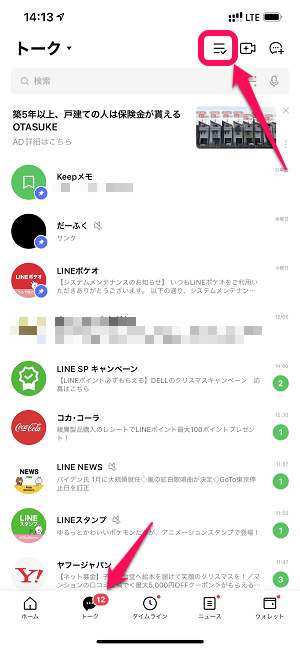
LINEгВТиµЈеЛХгБЧгБ¶гГИгГЉгВѓдЄАи¶ІгБЃзФїйЭҐгВТйЦЛгБНгБЊгБЩгАВ
зФїйЭҐдЄКйГ®гБЃгГБгВІгГГгВѓгГЮгГЉгВѓгБЃгБ§гБДгБЯгВҐгВ§гВ≥гГ≥гВТгВњгГГгГЧгБЧгБЊгБЩгАВ
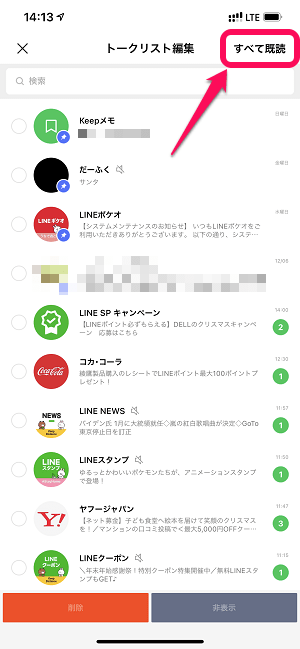
еП≥дЄКгБЃгАМгБЩгБєгБ¶жЧҐи™≠гАНгВТгВњгГГгГЧгБЧгБЊгБЩгАВ
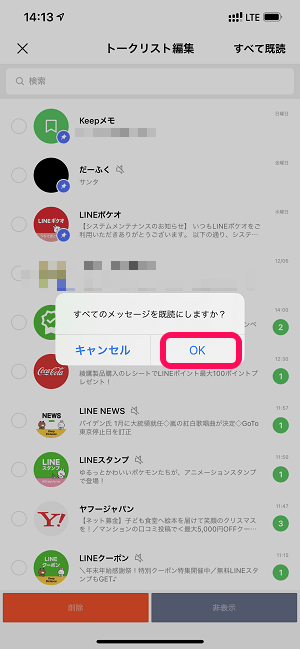
гАМOKгАНгВТгВњгГГгГЧгБЩгВЛгБ®гБЩгБєгБ¶гБЃгГИгГЉгВѓгБМжЧҐи™≠гБ®гБ™гВКгБЊгБЩгАВ
жЧІUIгБЃLINEгБІгБЃдЄАжЛђжЧҐи™≠жЙЛй†Ж
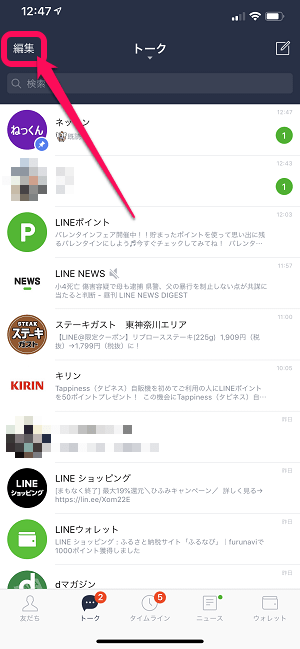
LINEгВТиµЈеЛХгБЧгБ¶гГИгГЉгВѓдЄАи¶ІгБЃзФїйЭҐгВТйЦЛгБНгБЊгБЩгАВ
еЈ¶дЄКгБЃгАМзЈ®йЫЖгАНгВТгВњгГГгГЧгБЧгБЊгБЩгАВ
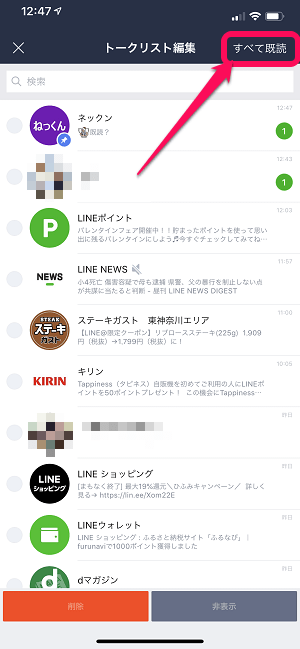
гГИгГЉгВѓгГ™гВєгГИзЈ®йЫЖзФїйЭҐгБМи°®з§ЇгБХгВМгБЊгБЩгАВ
еП≥дЄКгБЃгАМгБЩгБєгБ¶жЧҐи™≠гАНгВТгВњгГГгГЧгБЧгБЊгБЩгАВ
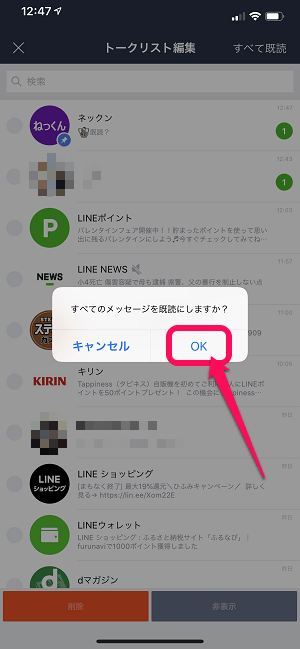
гАМгБЩгБєгБ¶гБЃгГ°гГГгВїгГЉгВЄгВТжЧҐи™≠гБЂгБЧгБЊгБЩгБЛпЉЯгАНгБ®и°®з§ЇгБХгВМгБЊгБЩгАВ
еЕ®гГ°гГГгВїгГЉгВЄгВТдЄАжЛђгБІжЧҐи™≠гБЂгБЩгВЛе†іеРИгБѓгАМOKгАНгВТгВњгГГгГЧгБЧгБЊгБЩгАВ
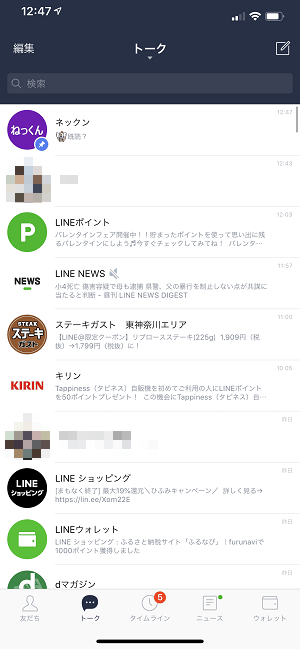
гГИгГЉгВѓдЄАи¶ІгБЃжЬ™и™≠гГ°гГГгВїгГЉгВЄгБМеЕ®гБ¶жґИгБИгБ¶гБДгВМгБ∞OKгБІгБЩгАВ
AndroidзЙИгБІеЕ®гГ°гГГгВїгГЉгВЄгВТдЄАжЛђгБІжЧҐи™≠гБЂгБЩгВЛжЦєж≥Х
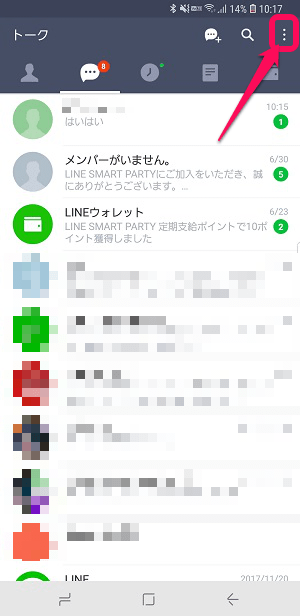
LINEгВТиµЈеЛХгБЧгБ¶гГИгГЉгВѓдЄАи¶ІгБЃзФїйЭҐгВТйЦЛгБНгБЊгБЩгАВ
еП≥дЄКгБЃгГ°гГЛгГ•гГЉгГЬгВњгГ≥гВТгВњгГГгГЧгБЧгБЊгБЩгАВ
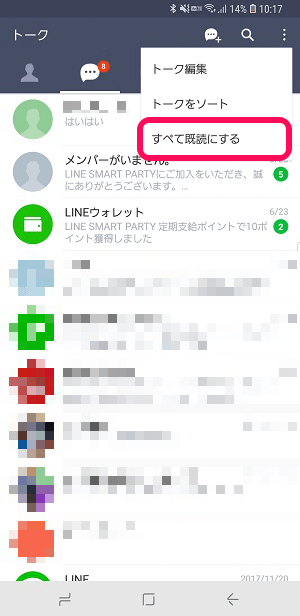
гГРгГЉгВЄгГІгГ≥8.9.0дї•йЩНгБЃе†іеРИгАБгГ°гГЛгГ•гГЉгБЂгАМгБЩгБєгБ¶жЧҐи™≠гБЂгБЩгВЛгАНгБ®и°®з§ЇгБХгВМгВЛгБЃгБІгБУгВМгВТгВњгГГгГЧгБЧгБЊгБЩгАВ
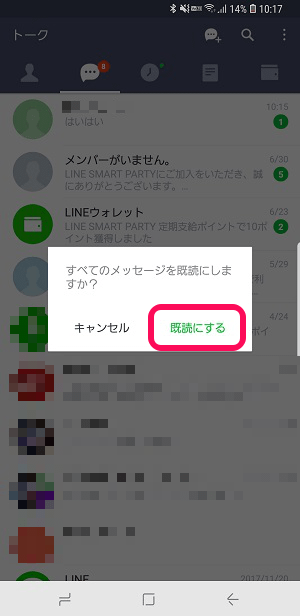
и≠¶еСКгБМи°®з§ЇгБХгВМгБЊгБЩгАВ
дЄАжЛђгБІжЧҐи™≠гБЂгБЧгБ¶OKгБЃе†іеРИгБѓгАМжЧҐи™≠гБЂгБЩгВЛгАНгВТгВњгГГгГЧгБЧгБЊгБЩгАВ
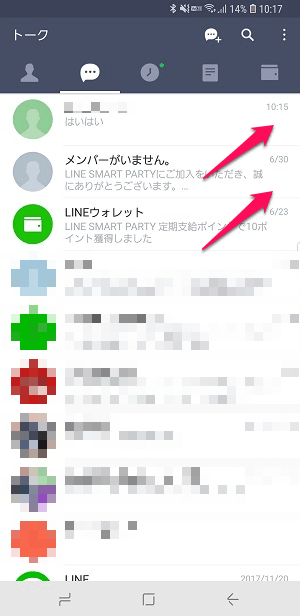
еЕ®гГ°гГГгВїгГЉгВЄгБМгГИгГЉгВѓгГЂгГЉгГ†гВТйЦЛгБПгБУгБ®гБ™гБПжЧҐи™≠гБЂгБ™гБ£гБ¶жЬ™и™≠дїґжХ∞гБМжґИгБИгБЊгБЧгБЯгАВ
гВВгБ°гВНгВУзЫЄжЙЛгБЃгГИгГЉгВѓдЄКгБІгБѓжЧҐи™≠гБЂгБ™гВЛ

гВВгБ°гВНгВУгГ°гГГгВїгГЉгВЄгВТеПЧдњ°гБЧгБЯеБігБМдЄАжЛђжЧҐи™≠еЗ¶зРЖгВТи°МгБ£гБ¶гВВйАБдњ°иАЕеБігБЃгГИгГЉгВѓдЄКгБІгБѓгБ°гВГгВУгБ®гАМжЧҐи™≠гАНгБМгБ§гБНгБЊгБЩгАВ
гВєгГЮгГЫгВҐгГЧгГ™зЙИгБЂж©ЯиГљгБМжР≠иЉЙгБХгВМгБЯгБУгБ®гБЂгВИгВКгАБгВИгВКз∞°еНШгБЂеЕ®гГ°гГГгВїгГЉгВЄгВТдЄАжЛђжЧҐи™≠гБЂгБЩгВЛгБУгБ®гБМгБІгБНгВЛгВИгБЖгБЂгБ™гВКгБЊгБЧгБЯгАВ
гБЊгБЯPCгВТдљњгБ£гБЯдЄАжЛђжЧҐи™≠гБЃгВДгВКжЦєгВВдїКгБЊгБІйАЪгВКдљњгБЖгБУгБ®гБМгБІгБНгБЊгБЩгАВ
PCзЙИLINEгВТдљњгБ£гБ¶еЕ®гГ°гГГгВїгГЉгВЄгВТдЄАжЛђгБІжЧҐи™≠гБЂгБЩгВЛжЦєж≥Х
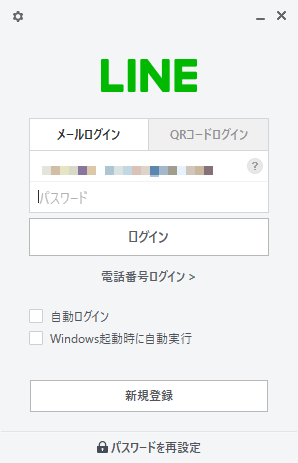
PCзЙИLINEгБЂдЄАжЛђгБІжЧҐи™≠гБЂгБЧгБЯгБДгВҐгВЂгВ¶гГ≥гГИгБІгГ≠гВ∞гВ§гГ≥гБЧгБЊгБЩгАВ
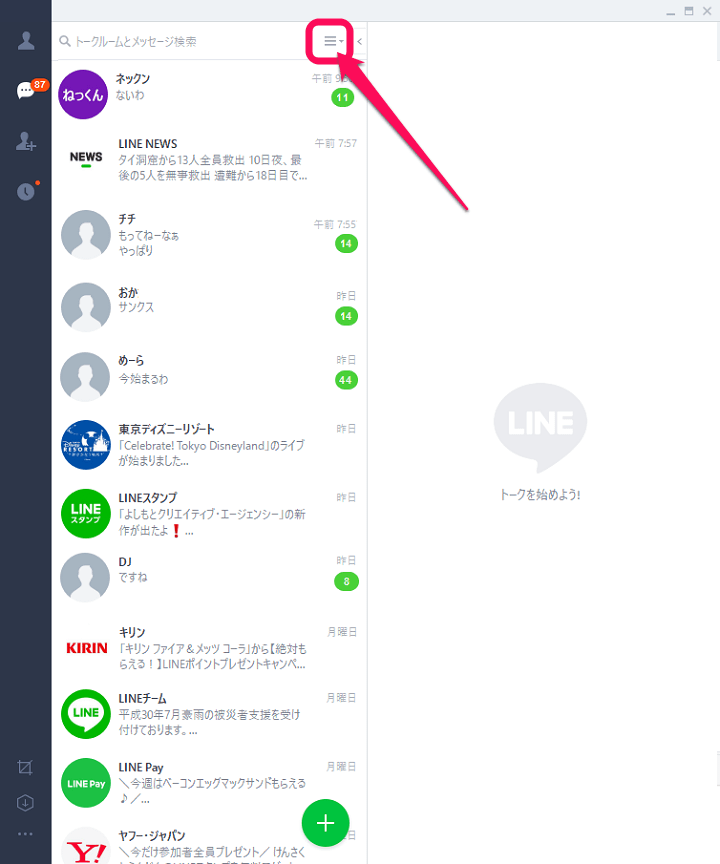
гГИгГЉгВѓдЄАи¶ІгБЃзФїйЭҐгВТйЦЛгБНгБЊгБЩгАВ
ж§Ь糥гГЬгГГгВѓгВєгБЃеП≥еБігБЂгБВгВЛгГ°гГЛгГ•гГЉгГЬгВњгГ≥гВТгВѓгГ™гГГгВѓгБЧгБЊгБЩгАВ
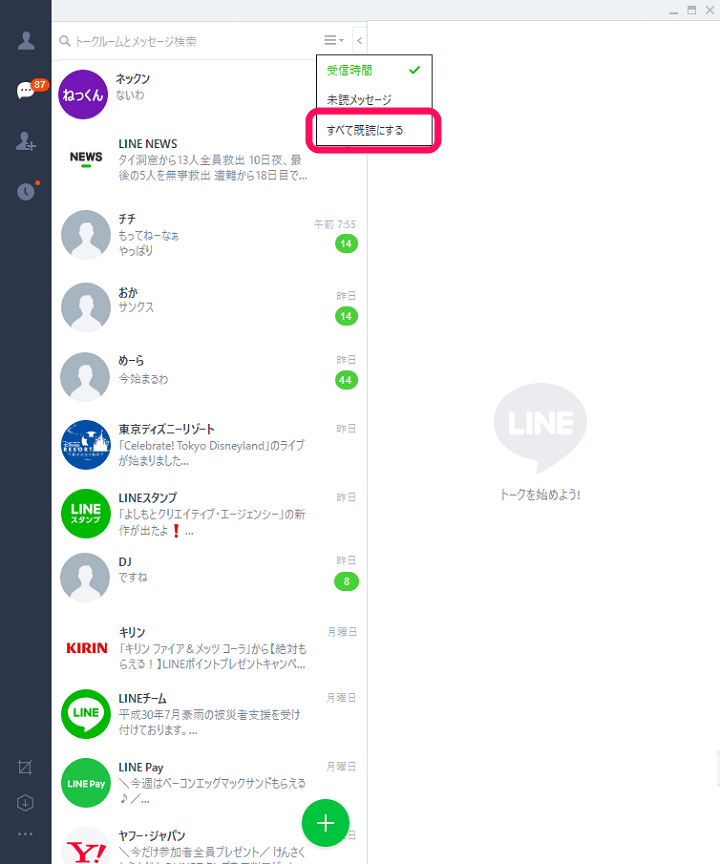
гГ°гГЛгГ•гГЉгБЂгАМгБЩгБєгБ¶жЧҐи™≠гБЂгБЩгВЛгАНгБ®и°®з§ЇгБХгВМгВЛгБЃгБІгБУгВМгВТгВѓгГ™гГГгВѓгБЧгБЊгБЩгАВ
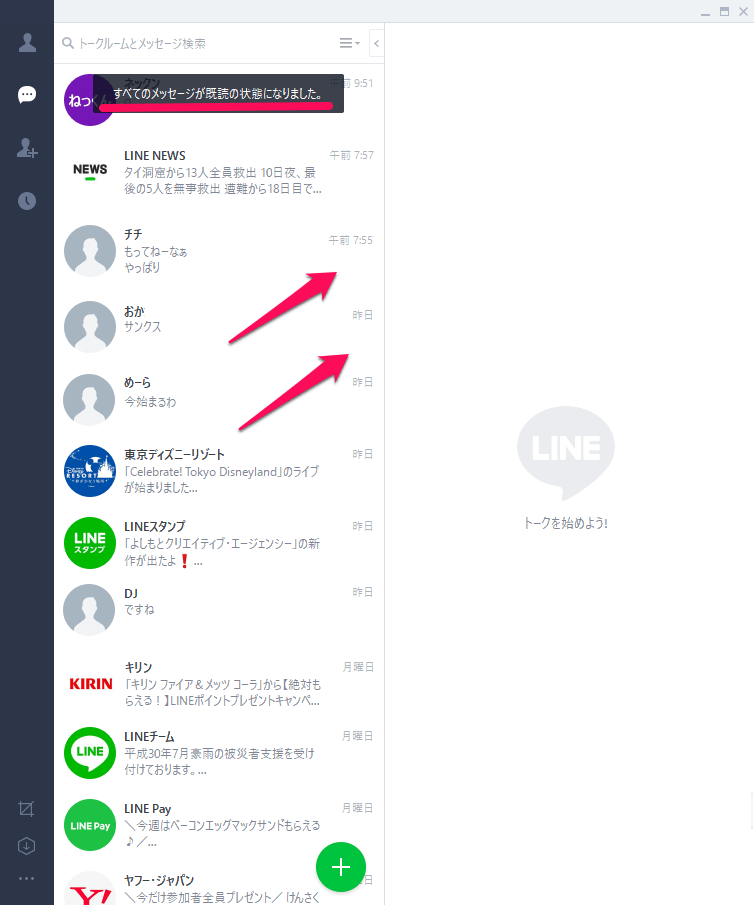
гАМгБЩгБєгБ¶гБЃгГ°гГГгВїгГЉгВЄгБМжЧҐи™≠гБЃзКґжЕЛгБЂгБ™гВКгБЊгБЧгБЯгАНгБ®и°®з§ЇгБХгВМгБ¶жЬ™и™≠жХ∞гБМгБ™гБПгБ™гВКгБЊгБЩгАВ
гВВгБ°гВНгВУзЫЄжЙЛгБЃгГИгГЉгВѓдЄКгБІгБѓжЧҐи™≠гБЂгБ™гВЛгАВгВєгГЮгГЫеБігБЃжЬ™и™≠дїґжХ∞гВВжґИгБИгВЛ

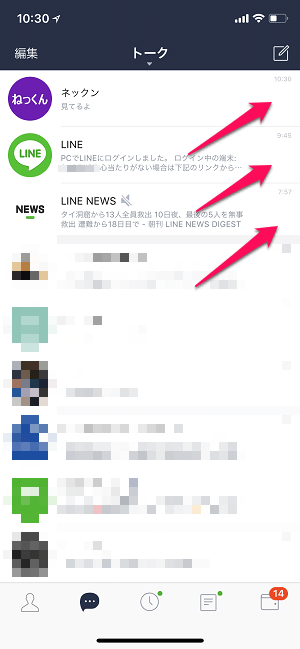
гВВгБ°гВНгВУгГ°гГГгВїгГЉгВЄгВТеПЧдњ°гБЧгБЯеБігБМдЄАжЛђжЧҐи™≠еЗ¶зРЖгВТи°МгБ£гБ¶гВВйАБдњ°иАЕеБігБЃгГИгГЉгВѓдЄКгБІгБѓгБ°гВГгВУгБ®гАМжЧҐи™≠гАНгБМгБ§гБНгБЊгБЩгАВ
гБЊгБЯгАБPCгБІеИ©зФ®гБЧгБЯгВҐгВЂгВ¶гГ≥гГИгБЃгВєгГЮгГЫгВҐгГЧгГ™дЄКгБІгБЃжЬ™и™≠дїґжХ∞гВВйА£еЛХгБЧгБ¶жґИгБИгБЊгБЩгАВ
гВДгБ£гБ®гВєгГЮгГЫзЙИгБЂгВВзЩїе†ігБЧгБЯдЄАжЛђжЧҐи™≠ж©ЯиГљгАВ
гБУгВМгБЊгБІгБѓгВҐгГЧгГ™гБІгВВгГИгГЉгВѓгВТйЦЛгБЛгБ™гБПгБ¶гВВгГИгГЉгВѓгГЂгГЉгГ†жѓОгБІгБВгВМгБ∞жЧҐи™≠гБЂгБЩгВЛгБУгБ®гБѓгБІгБНгБ¶гБДгБЊгБЧгБЯгБМгАБеЕ®гБ¶гБЃжЬ™и™≠гГ°гГГгВїгГЉгВЄгВТдЄАжЛђгБІжЧҐи™≠гБЂгБЩгВЛгБУгБ®гБѓгБІгБНгБЊгБЫгВУгБІгБЧгБЯгАВ
LINEгБІгВђгГ≥гВђгГ≥гГ°гГГгВїгГЉгВЄгБМе±КгБПвЗТйЦЛгБПгБЃгБМйЭҐеАТвЗТжЬ™и™≠гГ°гГГгВїгГЉгВЄгБМгБДгБ£гБ±гБДжЇЬгБЊгВЛгАБгБ®гБДгБЖдЇЇгБЂгБѓгБСгБ£гБУгБЖеђЙгБЧгБДж©ЯиГљгБ†гБ®жАЭгБДгБЊгБЩгАВ
гБУгВМгБЊгБІгБ™гБЛгБ£гБЯгБЃгБМдЄНжАЭи≠∞гБЛгВВгАВгАВ
йЦҐйА£и®ШдЇЛпЉЪгАРLINEгАСгГИгГЉгВѓгВТйЦЛгБЛгБЪгБЂгГ°гГГгВїгГЉгВЄгВТгАОдЄАжЛђгБІжЧҐи™≠гАПгБЂгБЩгВЛжЦєж≥Х
< гБУгБЃи®ШдЇЛгВТгВЈгВІгВҐ >
пЉЉпЉЉгБ©гБЖгБЛгГХгВ©гГ≠гГЉгВТгБКй°ШгБДгБЧгБЊгБЩвА¶пЉПпЉП
гБУгБЃгАРLINEгАСеЕ®гБ¶гБЃжЬ™и™≠гГ°гГГгВїгГЉгВЄгВТдЄАжЛђгБІжЧҐи™≠гБЂгБЩгВЛжЦєж≥ХпЉИiPhone/Android/PCеѓЊењЬпЉЙгБЃжЬАзµВжЫіжЦ∞жЧ•гБѓ2020еєі12жЬИ15жЧ•гБІгБЩгАВ
и®ШдЇЛгБЃеЖЕеЃєгБЂе§ЙеМЦгВДгБФжМЗжСШгБМгБВгВКгБЊгБЧгБЯгВЙеХПгБДеРИгВПгБЫгГХгВ©гГЉгГ†гБЊгБЯгБѓusedoorгБЃTwitterгБЊгБЯгБѓusedoorгБЃFacebookгГЪгГЉгВЄгВИгВКгБФйА£зµ°гБПгБ†гБХгБДгАВ
и®ШдЇЛгВТжЫЄгБПгГ§гГЂж∞ЧгБМеЗЇгВЛгБЃгБІгГХгВ©гГ≠гГЉгВИгВНгБЧгБПгБКй°ШгБДгБЧгБЊгБЩm(._.)m



























